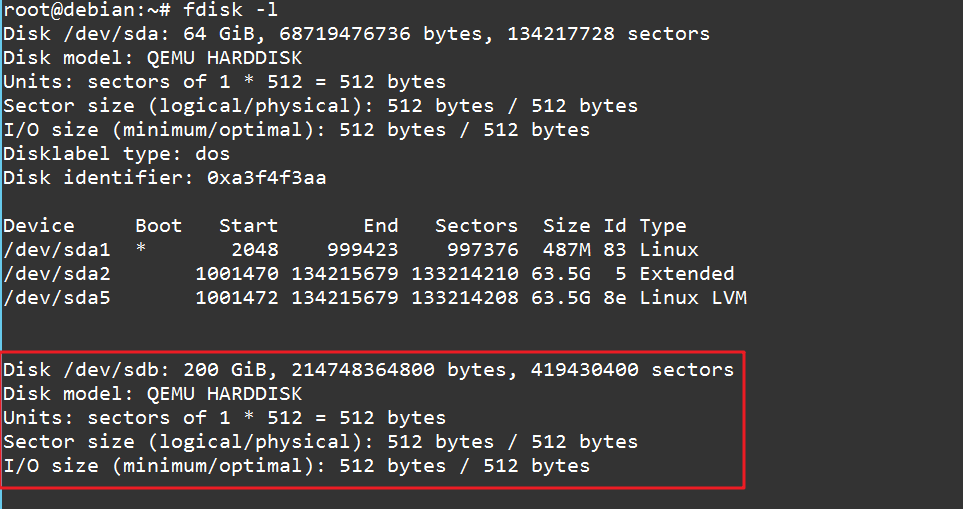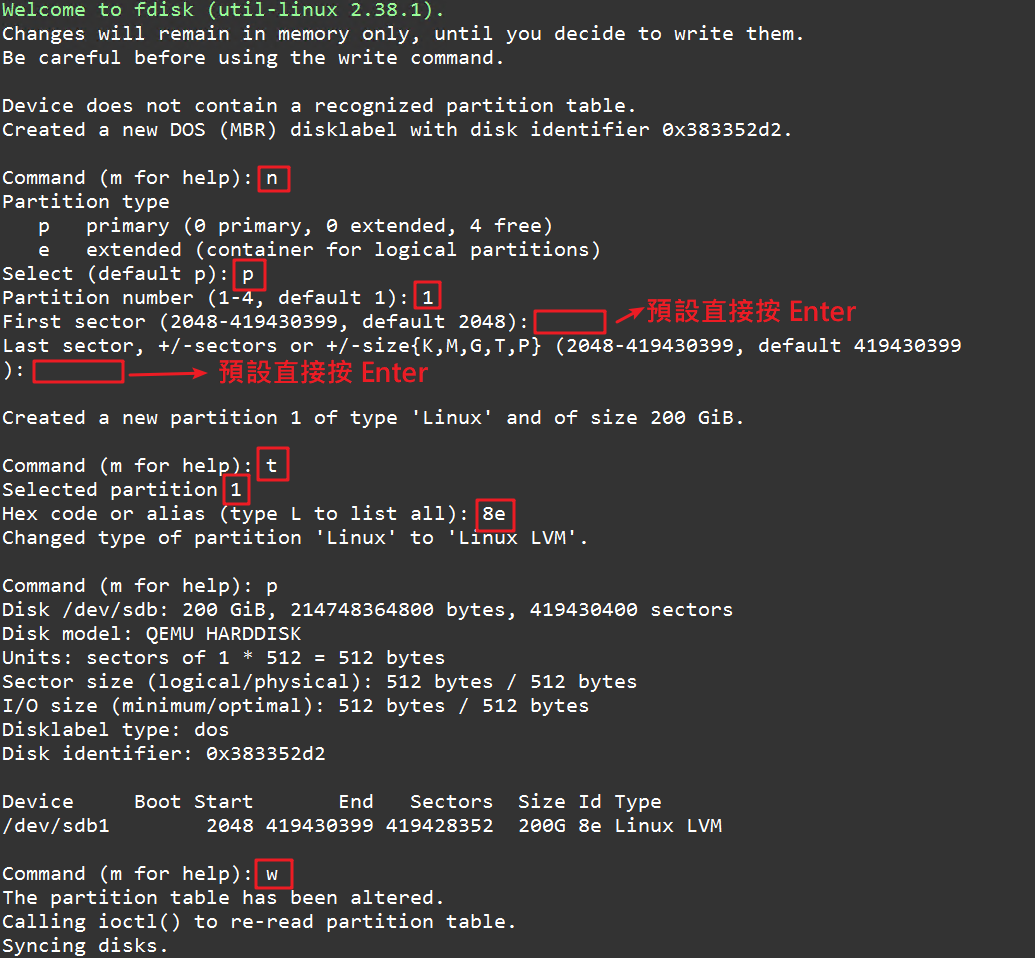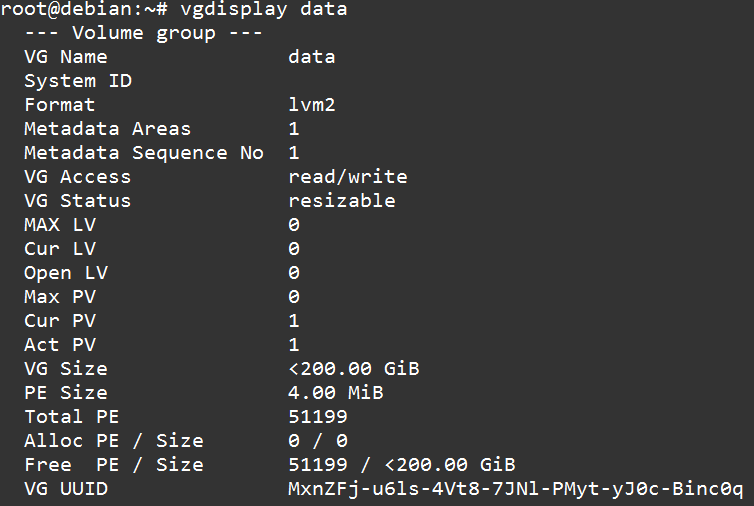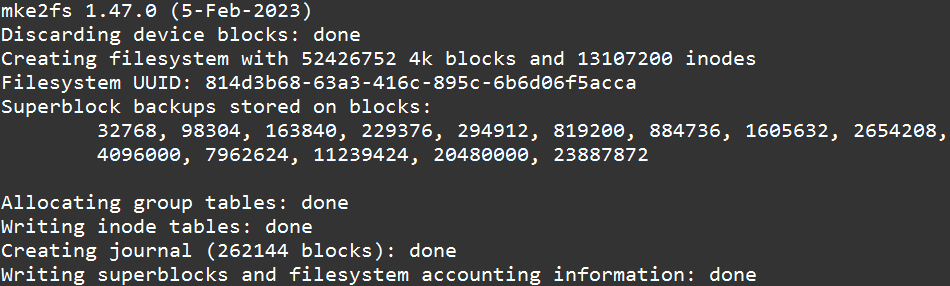如何增加第二顆硬碟 - LVM
2024.09.23 用 LVM 方式增加第二顆硬
-
先下
ls /dev/sd*先看有抓取到那些硬碟資訊,通常第一顆系統碟都是 sda 開頭的其他新增加的硬碟都是依順 sdb、sdc...... 依此類推,再來為新增加的硬碟進行磁區的分割 -
查看現在硬碟資訊
fdisk -l,紅色框框是新增加硬碟
- 檢查硬碟資訊
fdisk /dev/sdb
-
建立分割
fdisk /dev/sdan //新增新分割槽 p //建立主分割槽 1 //分割槽號 (預設) 按 Enter //起始扇區選擇預設 Enter 預設 //結束扇區選擇預設,不浪費空間 t //更改分割區格式 8e //更改分割區格式為 Linux LVM p //檢視弄好的分割區(blocks 為分割槽大小 單位為 kb) w //儲存分割區並退出 -
建立
Physical Volume
pvcreate /dev/sdb1
- 建立
Volume Group,例:vgcreate <vg_name> /dev/sdb1
vgcreate data /dev/sdb1
- 先查看訊息
vgdisplay data- 計算可用空間,公式為
Free PE*PE Size,例:51199 * 4 / 1024 = 199.99
- 計算可用空間,公式為
- 將
Volume Group可用的空間加入Logical Volume,填入上面所計算出來的空間,說明:lvcreate -L 空間大小 -n 名稱 Volume Group名稱
lvcreate -L 199.99G -n data-lv data
- 查詢 LV 路徑
lvdisplay data
- 格式化成
ext4
mkfs.ext4 /dev/data/data-lv
-
建立所要掛載的目錄名稱
mkdir /data -
掛第二顆硬碟到指定的目錄
mount /dev/data/data-lv data
- 在用
blkid查看剛剛那顆硬碟資訊UUID,用框框起來是剛剛格式化出的硬碟資訊
- 再把新的硬碟資訊寫入到
vim /etc/fstab,提供硬碟名稱例如: /data or /XXX 之類的只要你以分辨出是其他硬碟名稱為主